Гаджеты стикеров на рабочий стол Windows 7
Чтобы не пропускать важные события, лучше иметь заметки и напоминания о них на «Рабочем столе». Их можно получать в виде стикеров при помощи гаджетов. В данном обзоре вы познакомитесь с наиболее распространенными подобными приложениями для записок на Виндовс 7.
Гаджеты заметок, записок и напоминаний
Исходная версия Виндовс 7 не обладает функцией гаджета стикеров. Она загружалася с главного сайта провайдеров ОС. Через некоторое время, из-за высокого уровня уязвимости ПК, данное приложение не поддерживалось. Однако, при желании можно загрузить на свой ПК гаджеты стикеров других провайдеров. О подобном софте вы узнаете из данного обзора.
NoteX
Первым в списке стоит наиболее популярный гаджет для стикеров Notex.
1. Скачивем и запускаем файл, который имеет расширение gadget. В появившемся окошке нажимаем «Установить».
2. Изображение гаджета появится на «Рабочем столе».
3. Выделяем надпись «Header» и нажимаем Delete.
4. Подобным образом удаляем «The Title» и «Some text here».
5. После удаления всех посторонних надписей вводим свой текст.
6. Оформление заметки произвольное. Например, на месте «Header» ставим дату. На месте «The Title» - наименование. А вместо “Some text here» - сам текст.
7. Если хотите поменять оформление заметки, то для этого достаточно навести на нее курсор и нажать на изображение ключа, который появится справа.
8. Можно менять с помощью соответствующего списка и цвет. Список можно найти в каталоге «Color».
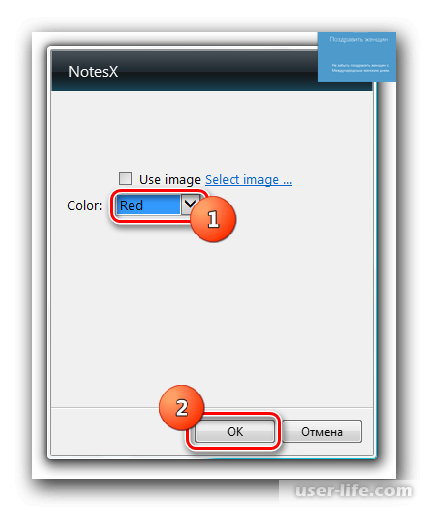
9. Нажимаем «ОК» и цвет стикера будет совпадать с выбранным вариантом.
10. Для закрытия стикера наводим на него курсор и нажимаем на появившееся изображение крестика.
11. Гаджет закроется, но важно знать, что при следующем его открытии, созданной информации не будет. Заметка сохраняется только до закрытия гаджета или перезагрузки ПК.
Chameleon Notescolour
Данный гаджет обладает большими возможностями, чем предыдущий вариант.
1. Распаковываем архив в формате 7Z. Заходим в каталог «gadget". Здесь находятся гаджеты «Chameleon” разных направлений. Нажимаем на название «chameleon_notescolour.gadget”.
Читайте: Чем открыть файл 7z формат архив программы
2. В появившемся окошке нажимаем «Установить».
3. Оболочка «Chameleon Notescolour» появляется на «Рабочем столе».
4. Набираем текст сообщения.
5. Если навести курсор на оболочку гаджета, то справа внизу появится значок «+». При нажатии на него появляется новый лист стикера.
6. Таким образом создается любое количество заметок. Чтобы перемещаться между ними, следует воспользоваться элементом с нумерацией листов.
Он находится в нижней части интерфейса. Если нажать на стрелку, которая направлена влево, то можно перейти на страницу назад. И, соответственно, при нажатии на стрелку, направленную вправо, осуществляется переход вперед.
7. Для удаления всей информации со всех листов наводим курсор на нижний левый угол любой страницы и нажимаем на изображение крестика. Все данные будут удалены.
8. С помощью данного гаджета можно менять цвет внешнего вида приложения. Наводим на оболочку курсор и нажимаем на значок в виде ключа.
9. С помощью стрелок выбираем один из 6 цветов. Нажимаем «ОК».
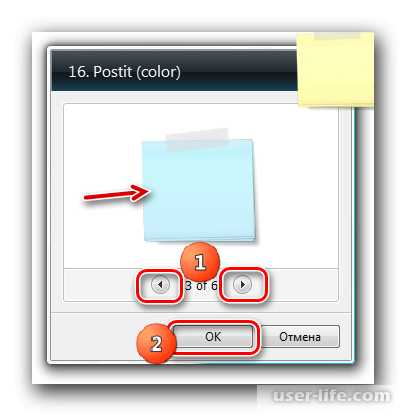
10. Интерфейс меняется в соответствии с выбранным цветом.
11. Чтобы прекратить работу с гаджетом, наводим на его оболочку курсор и нажимаем на появившейся значок «крестик». Созданная ранее информация при этом не сохраняется.
Longer Notes
Данный гаджет внешне и по своему функционалу похож на Chameleon Notescolour. Но оболочка интерфейса обладает более узкой формой.
1. Активируем скаченный файл, который называется «long_notes.gadget». В появившемся окне нажимаем «Установить».
2. Появляется интерфейс гаджета.
3. Напоминание вводим так же, как в предыдущем варианте.
4. Добавлять лист, перемещаться между страницами, удалять содержимое можно, как и в Chameleon Notescolour.
5. Работа с настройками имеет отличие. Перейти к ним можно нажав на изображение ключа, которое располагается справа от интерфейса.
6. Работа с цветом идентична с предыдущими вариантами. Кроме того имеется возможность менять тип и размер шрифта.
С этой целью выбираем из появляющихся списков подходящие варианты. После окончания работы со всеми настройками нажимаем «ОК», чтобы изменения вступили в силу.
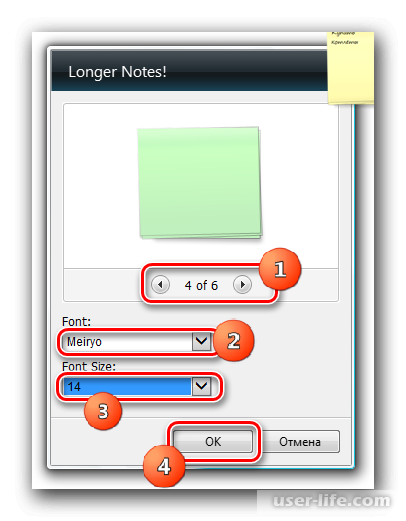
7. После этого внешний вид гаджета и шрифт будет изменен.
8. Закрытие гаджета происходит при нажатии на изображение крестика.
Это далеко не все гаджеты стикеров для Виндовс7. В основном их интерфейс и возможности очень похожи. Если вы разобрались, как работает одна из программ, то с остальными также разберетесь.
Но небольшие отличия между собой они могут иметь. Например. Notex очень проста в использовании. В ней вы меняете только цвет.
С помощью Chameleon Notescolour можно создавать бесконечное число заметок. А у Longer Notes прибавляется еще возможность изменять тип и размер шрифта сообщения.
Рейтинг:
(голосов:1)
Предыдущая статья: Программы удаления стандартных программ в Windows
Следующая статья: Программы для отключения компьютера по времени
Следующая статья: Программы для отключения компьютера по времени
Не пропустите похожие инструкции:
Комментариев пока еще нет. Вы можете стать первым!
Популярное
Авторизация







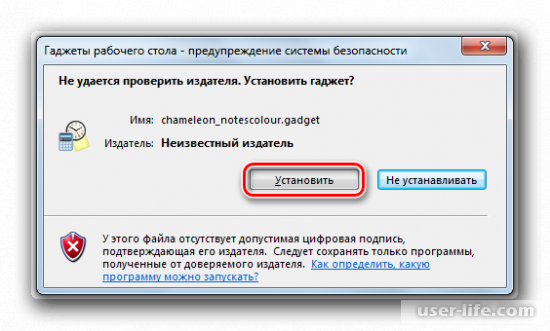
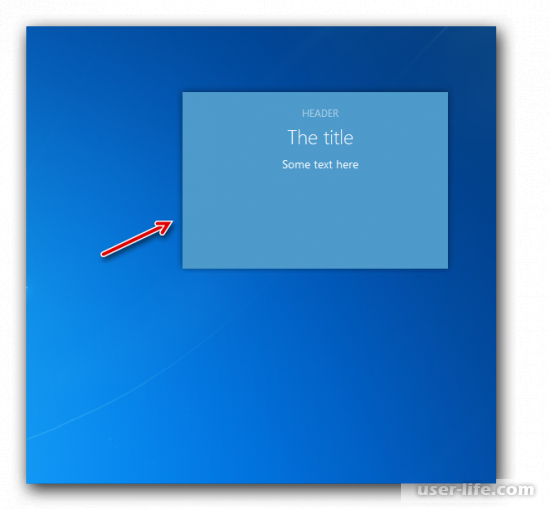
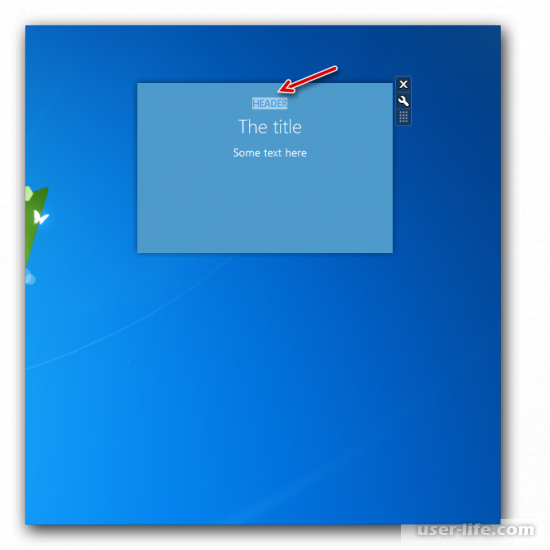
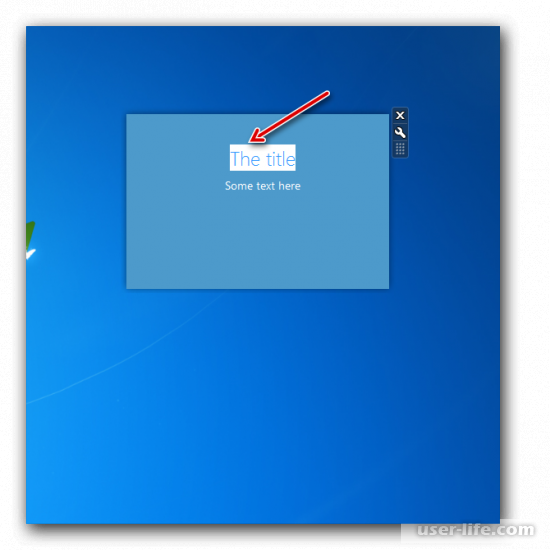
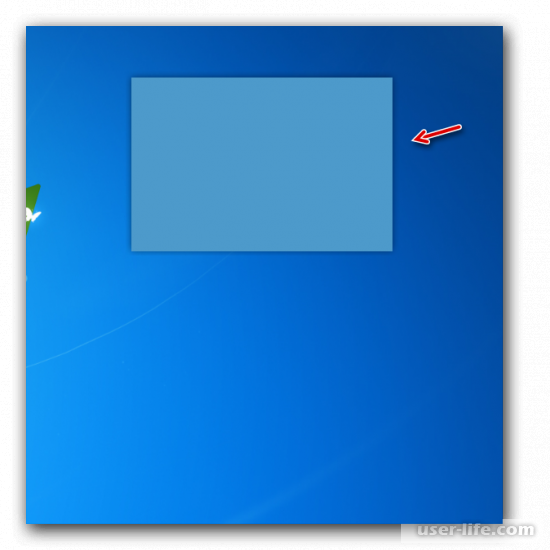

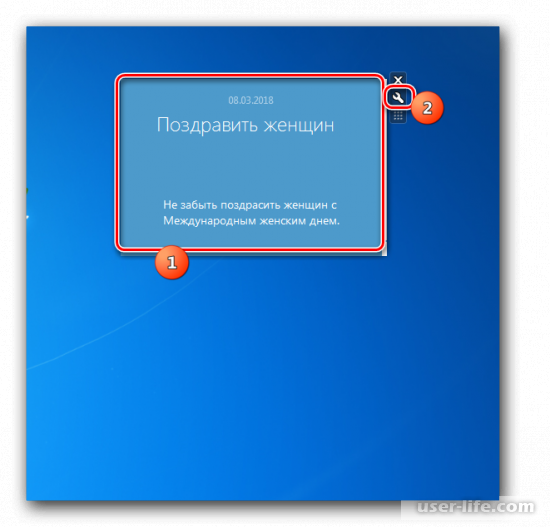
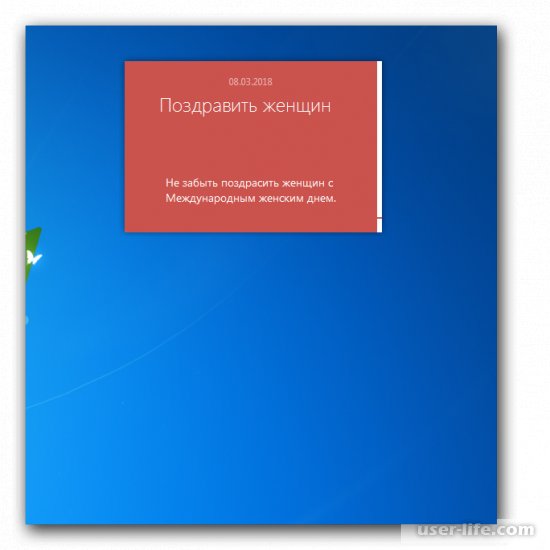
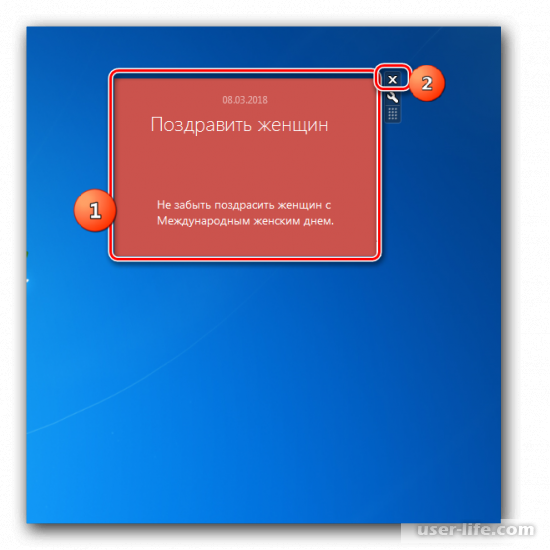
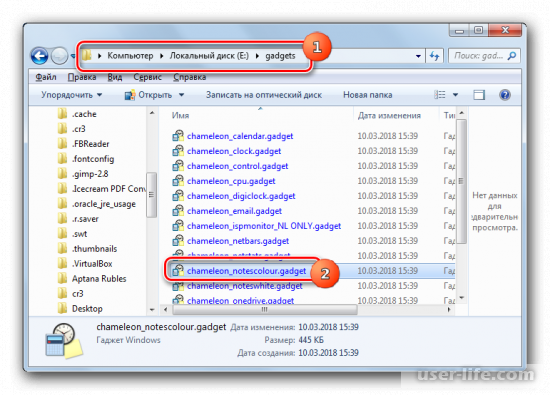
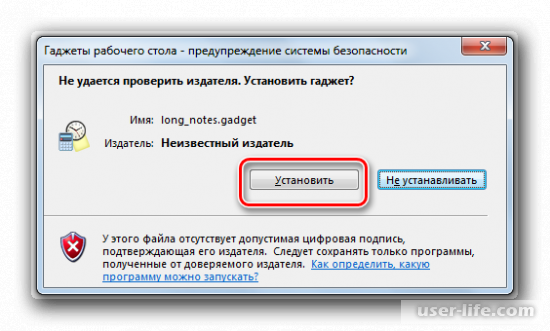
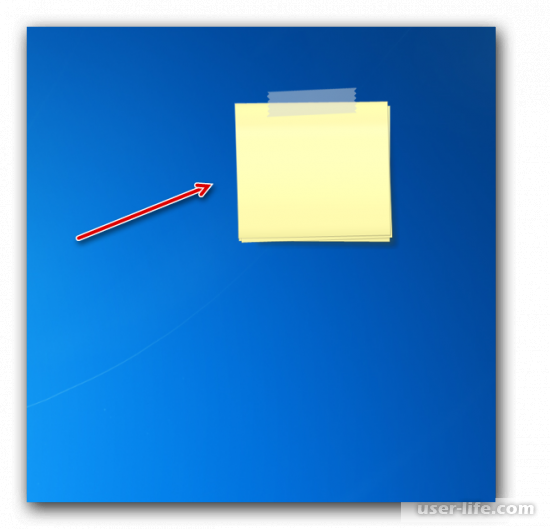
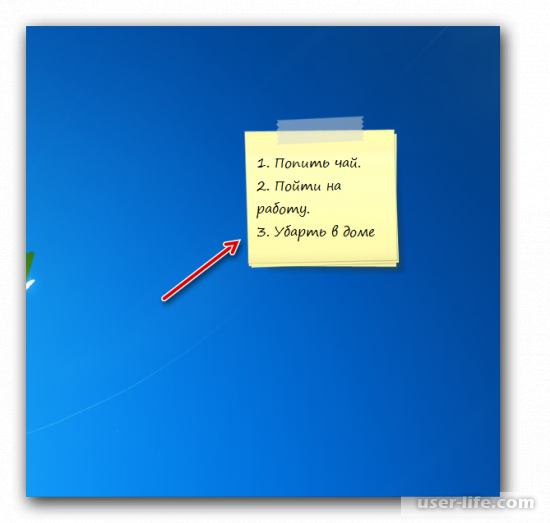
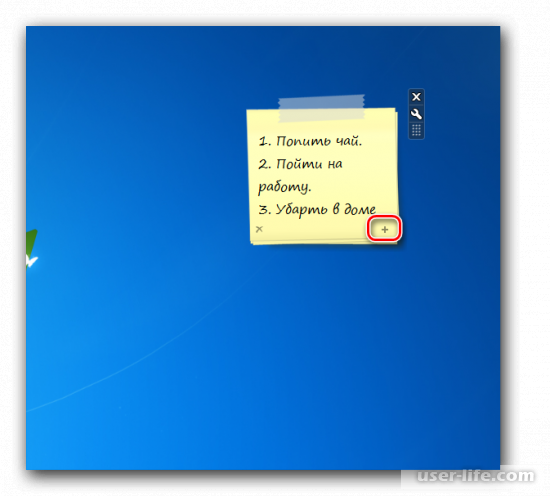
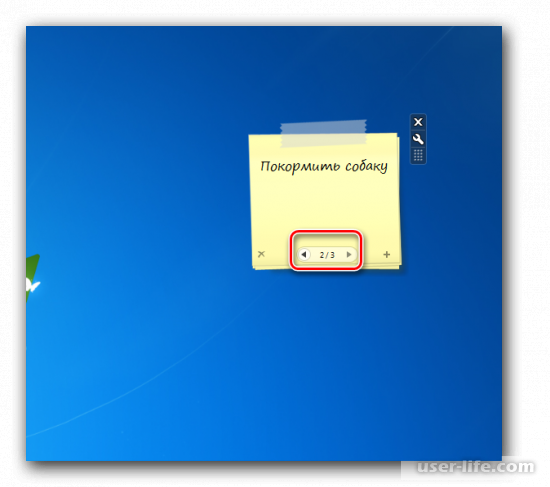
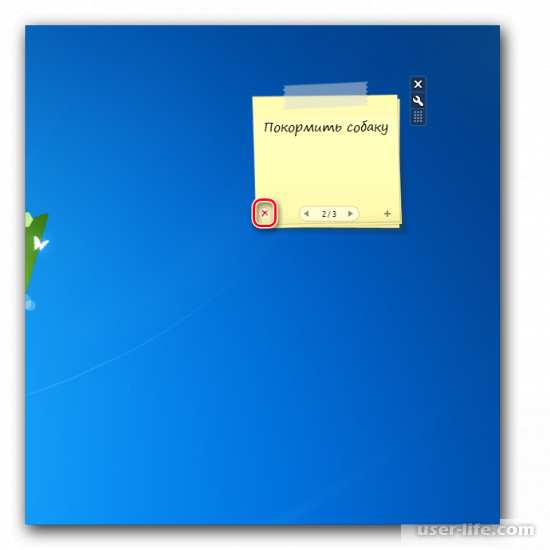
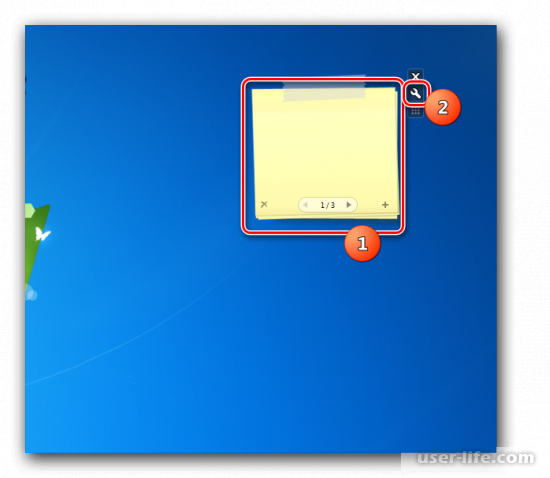
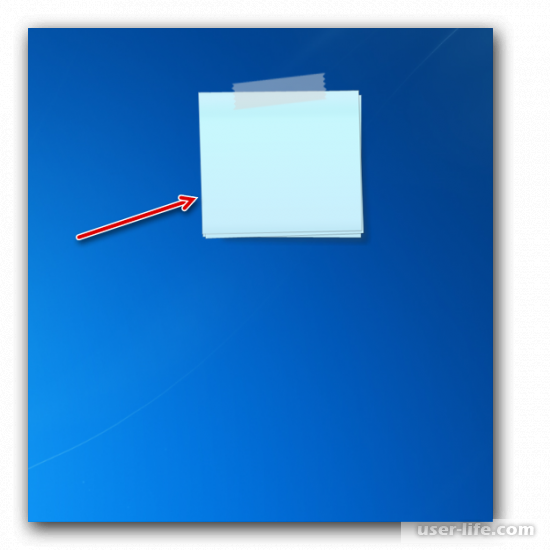
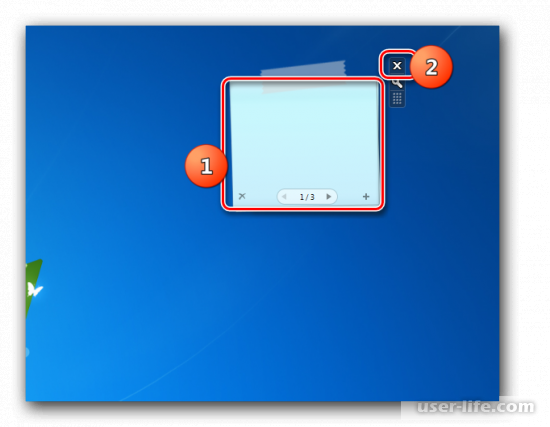
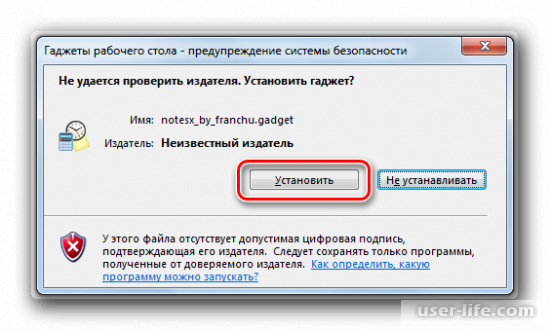
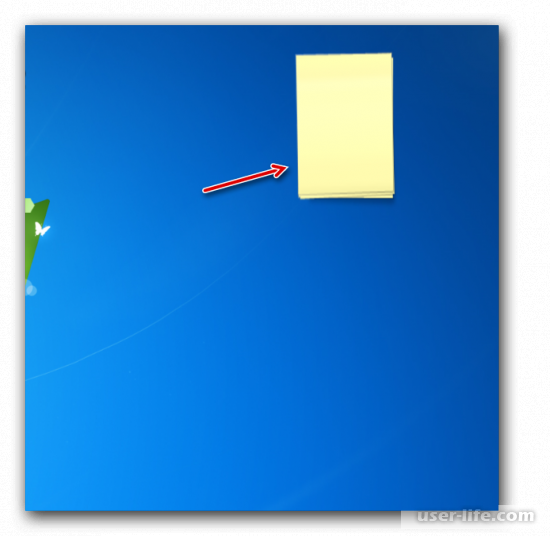
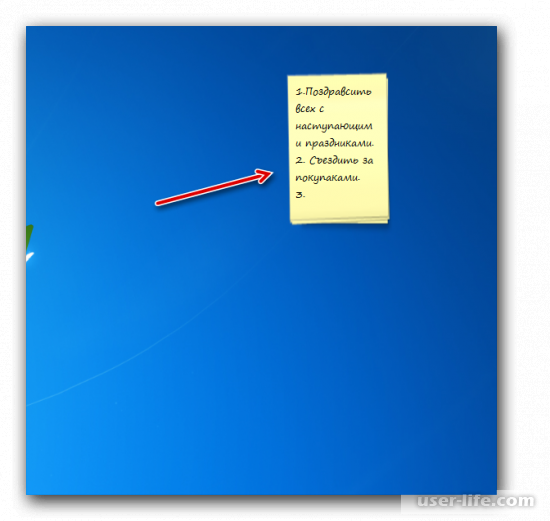

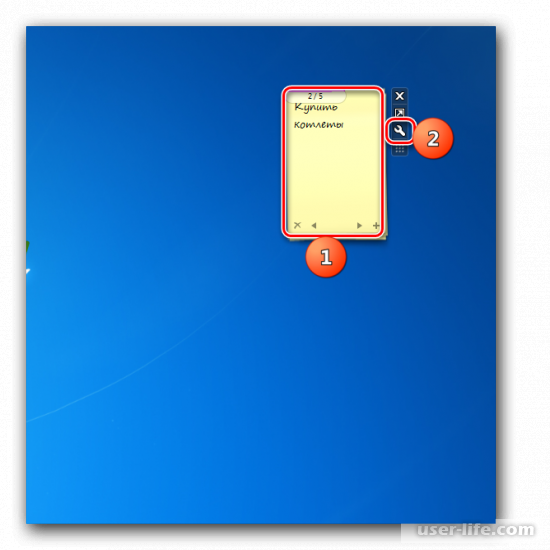
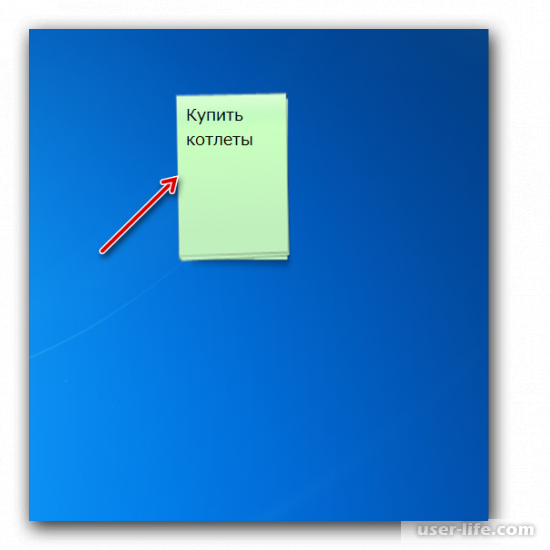
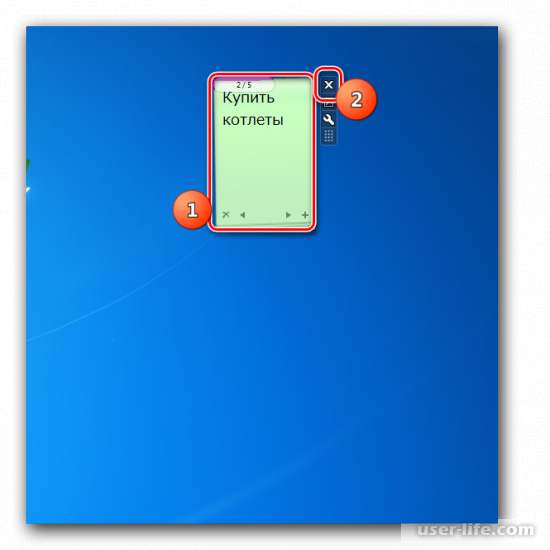













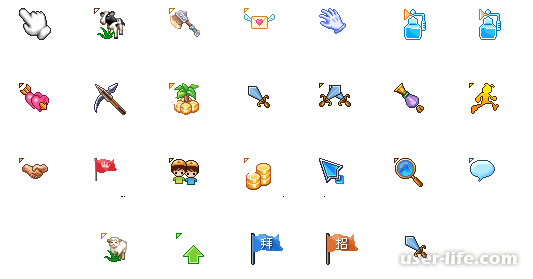














Добавить комментарий!